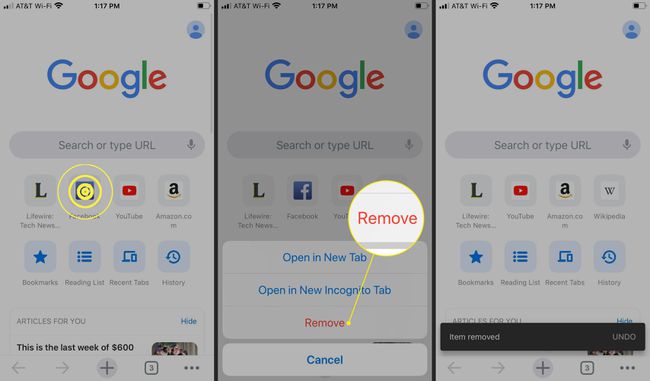IPhone에서 자주 방문하는 웹 사이트를 삭제하는 방법
알아야 할 사항
- iPhone의 Safari에서 즐겨찾기 제목에서 개별 사이트를 길게 눌러 삭제할 수 있습니다.
- iPhone의 Safari에서 자주 방문하는 사이트를 비활성화하려면 다음으로 이동하십시오. 설정 > 원정 여행 그리고 토글 자주 방문하는 사이트 끄다.
- iPhone의 Chrome에서 새 탭을 열고 제거하려는 사이트의 아이콘을 길게 누릅니다. 수도꼭지 제거하다.
iPhone에서 웹을 탐색할 때, 원정 여행 그리고 크롬 모바일 브라우저는 방문한 웹사이트의 기록을 보관합니다. 웹사이트를 정기적으로 방문하면 브라우저가 해당 웹사이트를 자주 방문하거나 즐겨찾는 사이트로 인식합니다. 이렇게 하면 새 탭을 열 때 사이트 아이콘을 쉽게 사용할 수 있습니다.
기본 설정이 변경되거나 개인 정보 보호 문제가 있거나 자주 방문하는 사이트 목록을 제거하고 새로 시작하려는 경우 Safari 및 Chrome에서 가장 많이 방문한 사이트를 쉽게 삭제할 수 있습니다.
탐색하는 동안 방문한 사이트 사적인 또는 가명 모드는 Safari 자주 방문 섹션 또는 Chrome 자주 방문 목록에 저장되지 않습니다.
iPhone의 Safari에서 자주 방문하는 사이트 삭제
Safari에서는 자주 방문하는 사이트의 아이콘이 아래에 나타납니다. 자주 방문하는 새 탭을 열 때 제목. 이러한 사이트는 한 번에 하나씩 쉽게 삭제할 수 있습니다.
자주 방문하는 사이트는 즐겨찾기와 다릅니다. 즐겨찾기 제목 아래에 나타나는 사이트는 즐겨찾기로 표시한 사이트입니다. 이 기능을 비활성화하지 않으면 자주 방문하는 사이트가 자동으로 추가됩니다.
iPhone에서 Safari를 열고 새 탭을 엽니다. 당신은 볼 것입니다 즐겨찾기 제목과 자주 방문하는 표제.
귀하의 사이트에서 사이트를 제거하려면 자주 방문하는 목록에서 사이트 아이콘을 길게 누릅니다.
수도꼭지 삭제 팝업 메뉴에서.
-
사이트가 귀하의 자주 방문하는 목록.
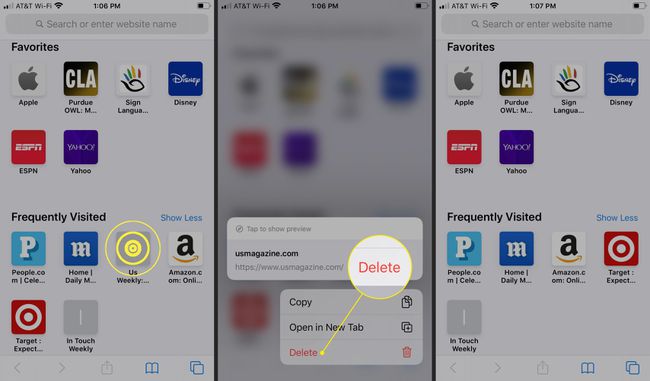
Safari에서 자주 방문하는 사이트를 비활성화하는 방법
새 사이트가 귀하의 자주 방문하는 기능을 비활성화하여 Safari 브라우저 목록을 표시합니다.
이동 설정 > 원정 여행.
-
탭 자주 방문하는 사이트 녹색(활성화)에서 흰색(비활성화)으로 전환되도록 토글합니다.
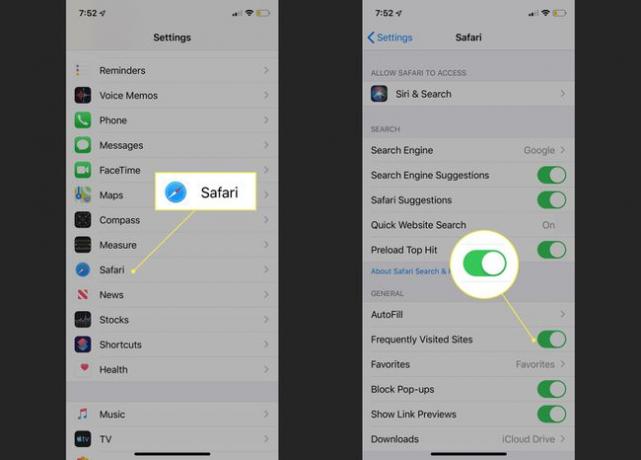
언제든지 이 기능을 다시 활성화하려면 이 단계를 반복하십시오.
iPhone의 Chrome에서 자주 방문하는 사이트 삭제
iPhone에서 Chrome은 새 탭의 검색창 아래에 가장 많이 방문한 사이트를 표시합니다.
iPhone에서 Chrome을 열고 새 탭을 엽니다.
제거하려는 사이트의 아이콘을 길게 누릅니다.
선택하다 제거하다.
-
사이트 아이콘이 가장 많이 방문한 사이트에서 제거됩니다.